Windows Portable 提权
在Windows下,Portable程序没有管理员权限,这会导致以下问题:
- 当UAC(用户账户控制)窗口弹出时,画面无法传输。
- 当弹出被提权的窗口(如任务管理器)时,鼠标操作不响应。
通过提权, RustDesk在启动时或会话过程中可以创建一个具有管理员权限的进程,用于截屏和鼠标操作,从而避免了上述问题。
启动时提权
这种方式,连接时不需要再请求提升。有两种方法:
方法一:更改portable程序的名称,名称中需包含
-qs-(1.2.0,1.2.1,1.2.2版本以qs.exe结尾)。鼠标左键点击运行,并在UAC窗口点击允许。方法二: 右键以管理员权限运行。
被控端主动提权
被控端可以在对方发起连接时,直接点击接受并提权,或在已经连接的情况下点击提权。
| 正在连接 | 已连接 |
|---|---|
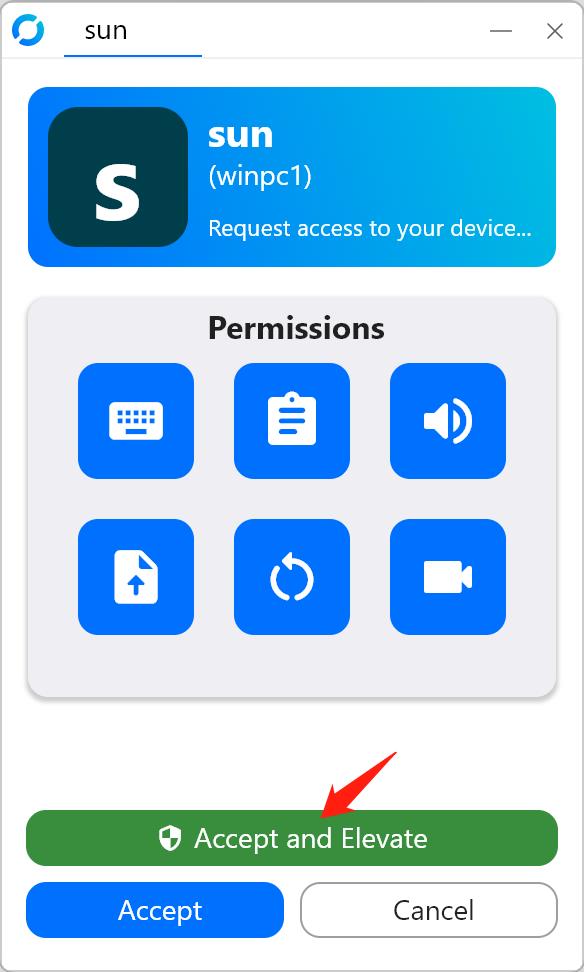 | 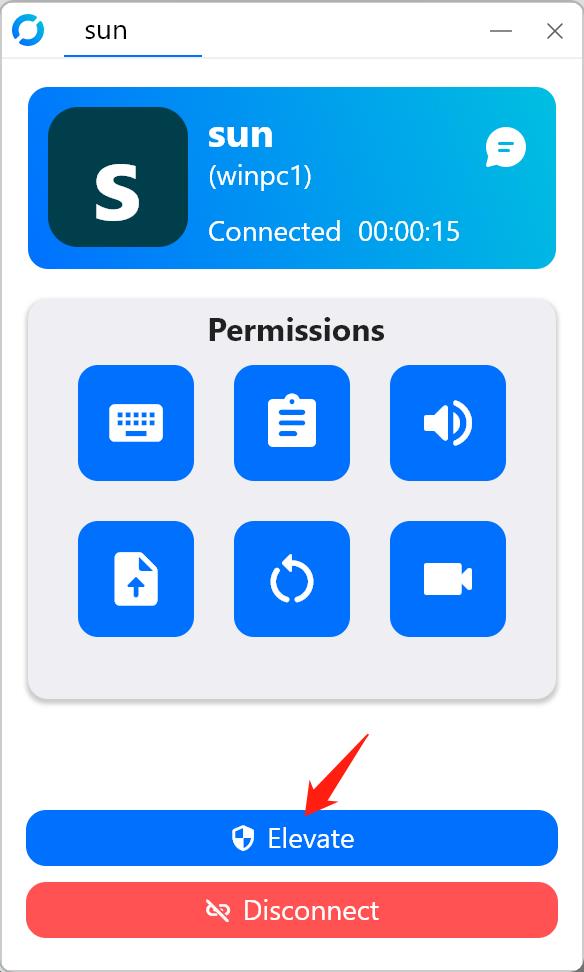 |
控制端主动提权
在点击动作菜单中的请求提权后,将弹出下面的对话框。如果选择请求远程用户授权,则无需输入用户名和密码,但需要电脑对面的用户具有管理员权限。如果选择发送管理员用户的账号和密码,则只需要对面用户在UAC窗口点击确认。发送请求后,请等待对面用户确认UAC窗口, 然后将提示成功。需要注意的是,这两种方式都需要被控端有人在UAC窗口点击确认。因此,如果对面没有人,则被控端不应该主动请求提权。
| 菜单 | 对话框 |
|---|---|
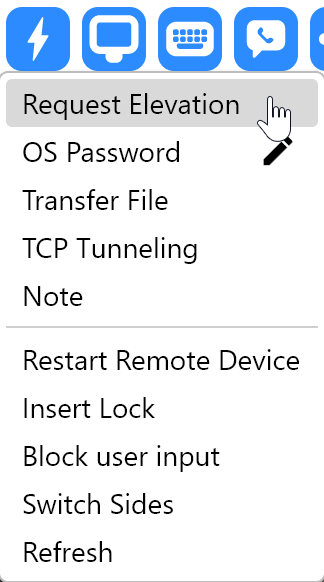 | 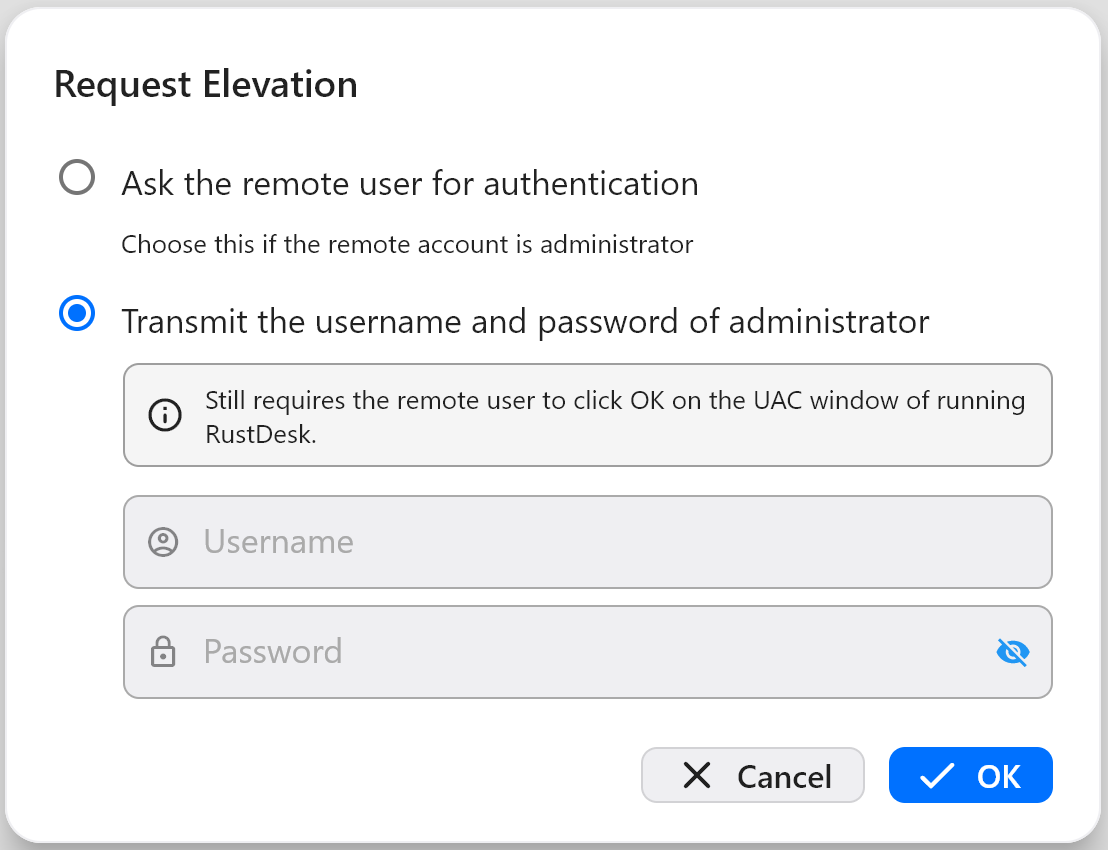 |
| 等待 | 成功 |
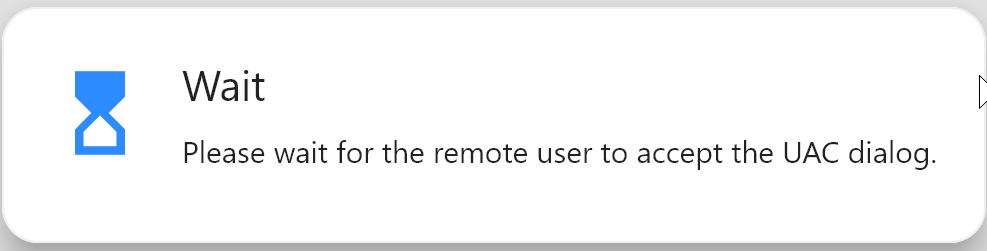 | 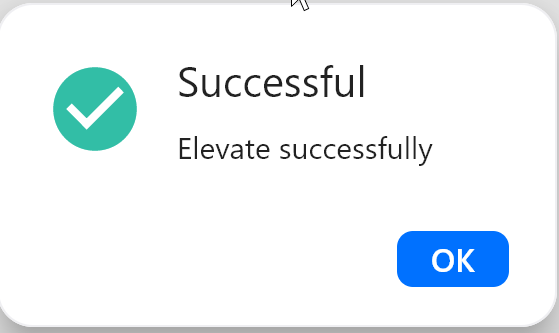 |
如何选择
| 情形 | 方式 |
|---|---|
| 无需处理提权 | 安装程序 |
| 被控端没有人 | 重命名 或右键以管理员权限运行 |
| 被控端有人 且通过点击确认连接 且连接时立即提权 | 被控端接收连接时点击接受并提权 |
| 被控端有人 且仅必要时提权 | 被控端通过连接管理窗口提权 或主控端请求提权 |